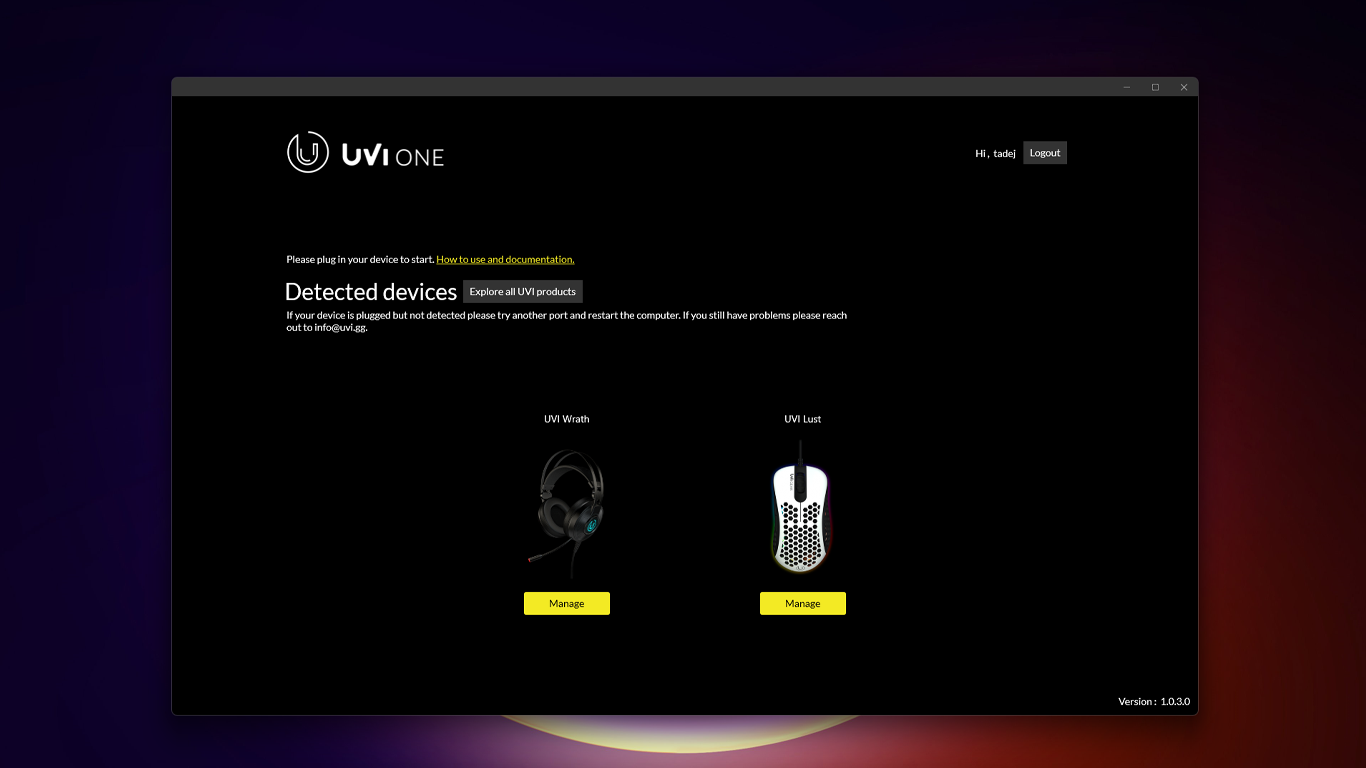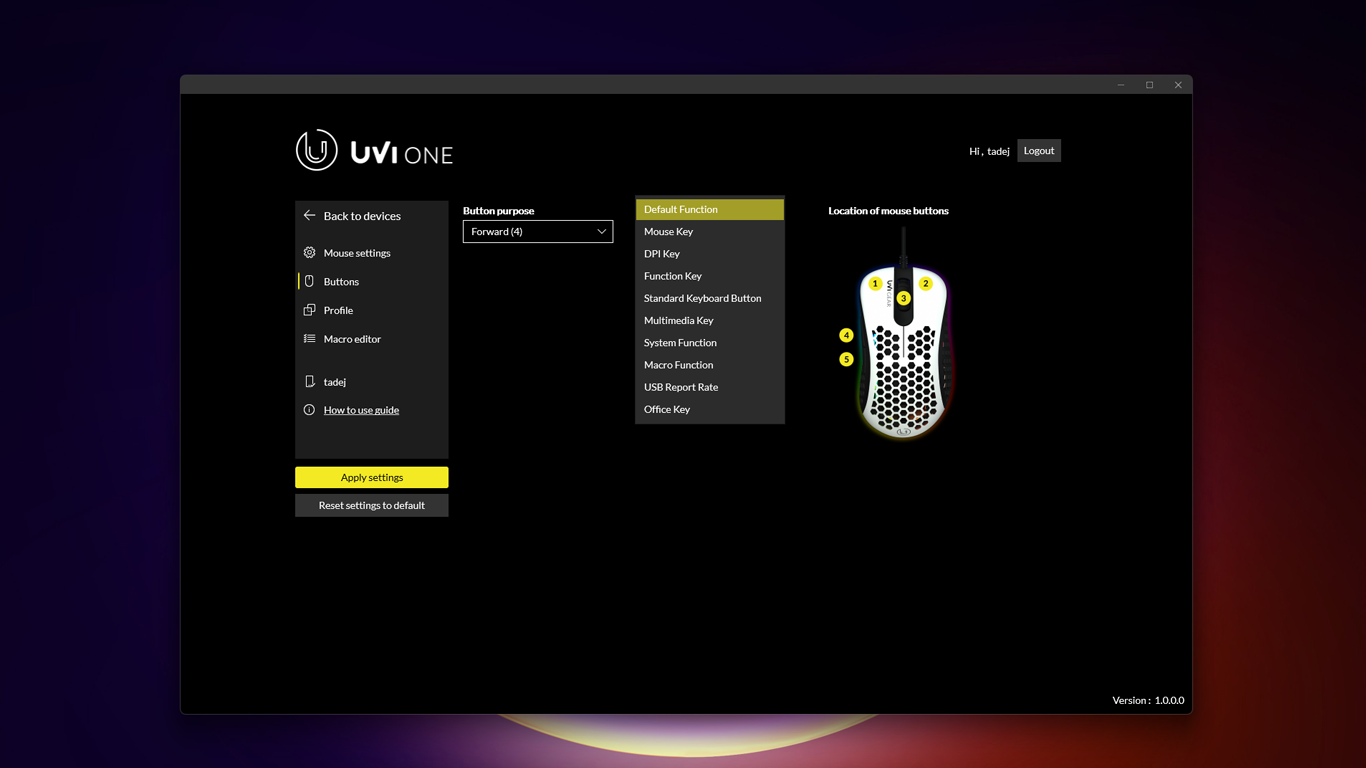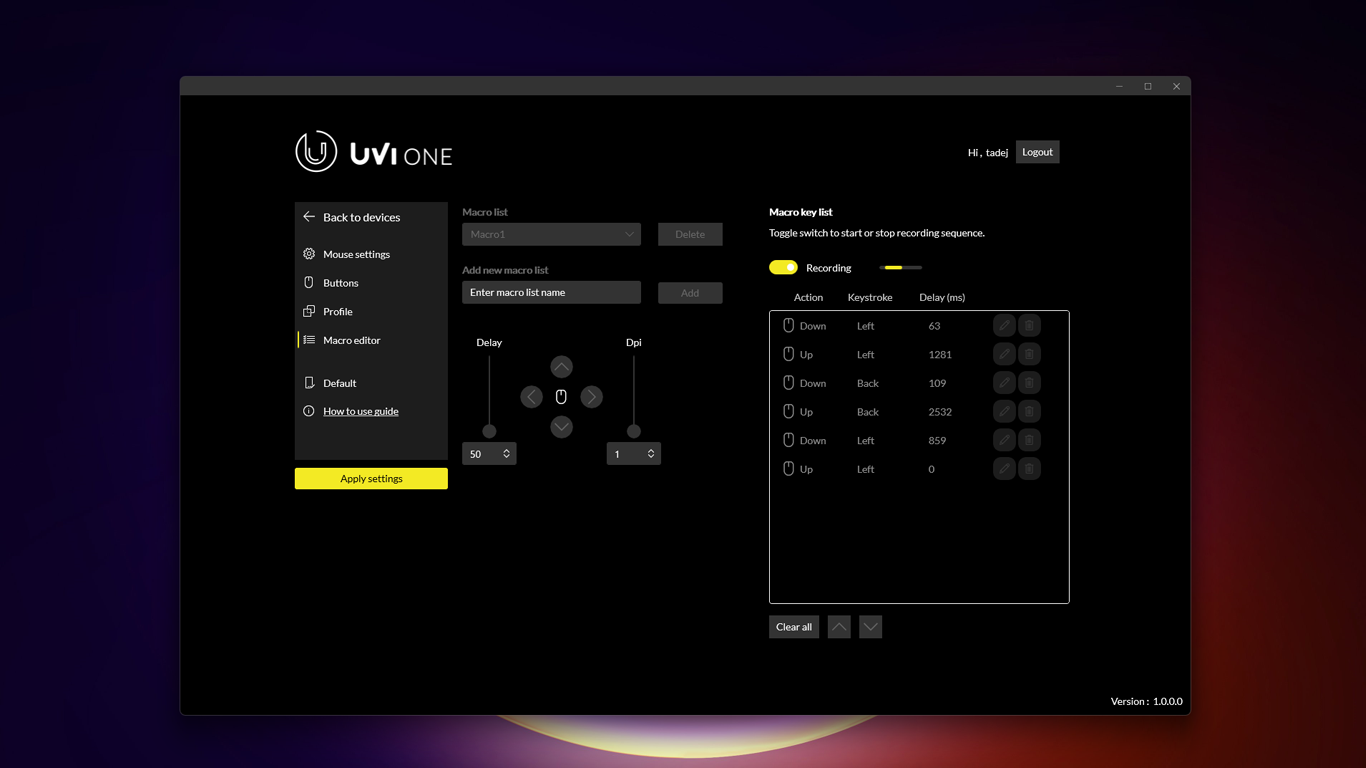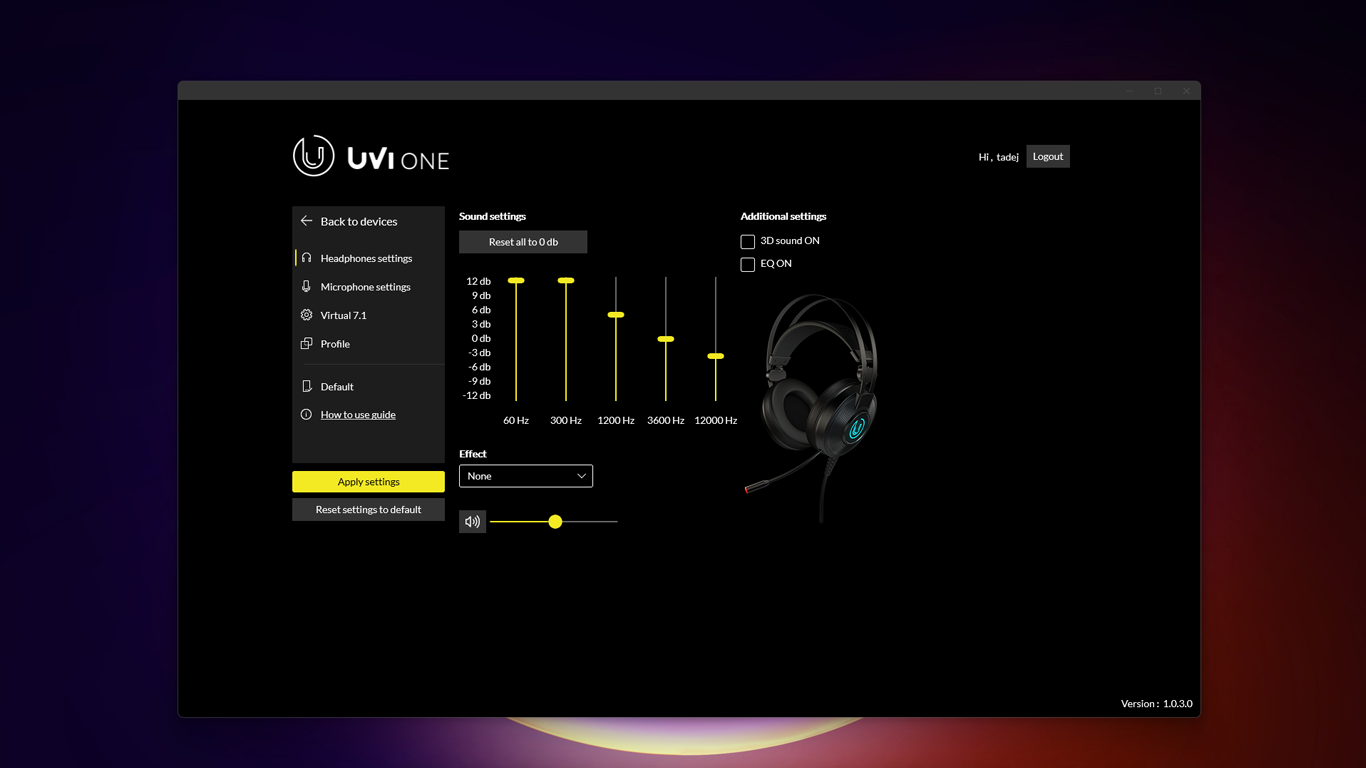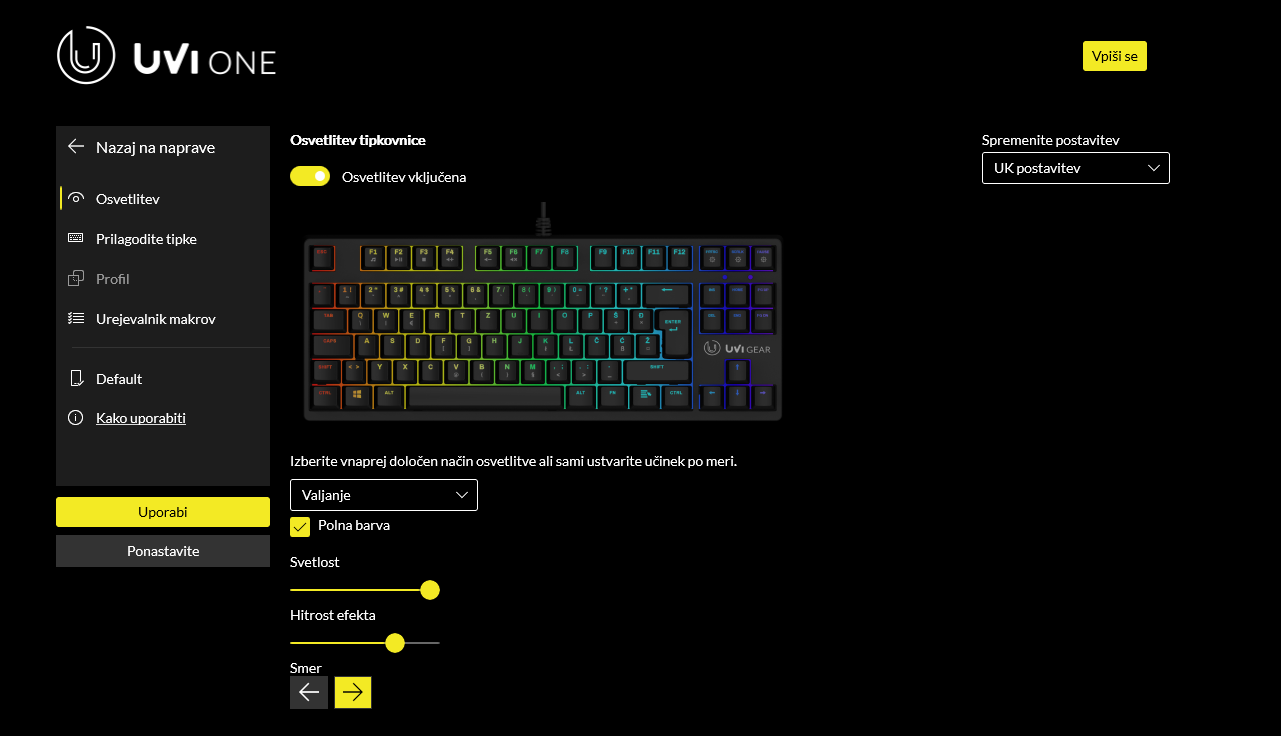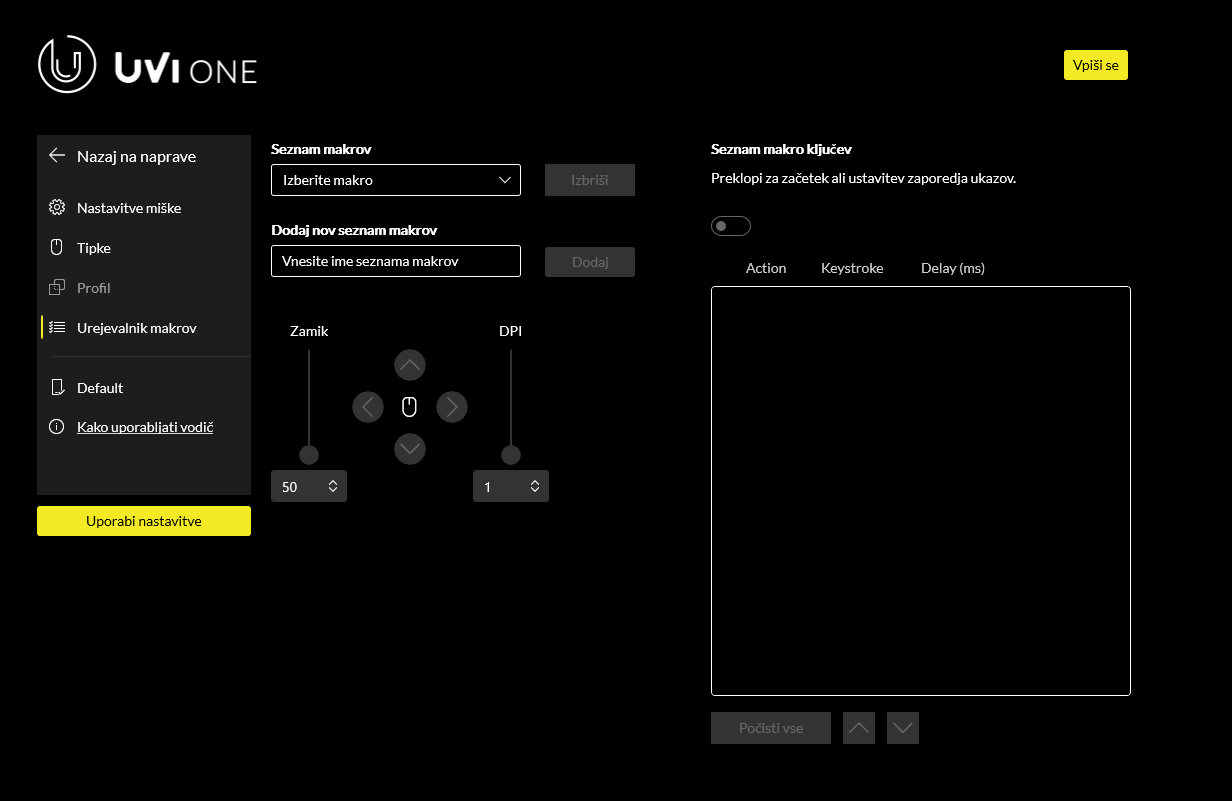Modern Simple Clean
Programska oprema za upravljanje igričarske periferije UVI.
Nekateri izdelki morda niso podprti.
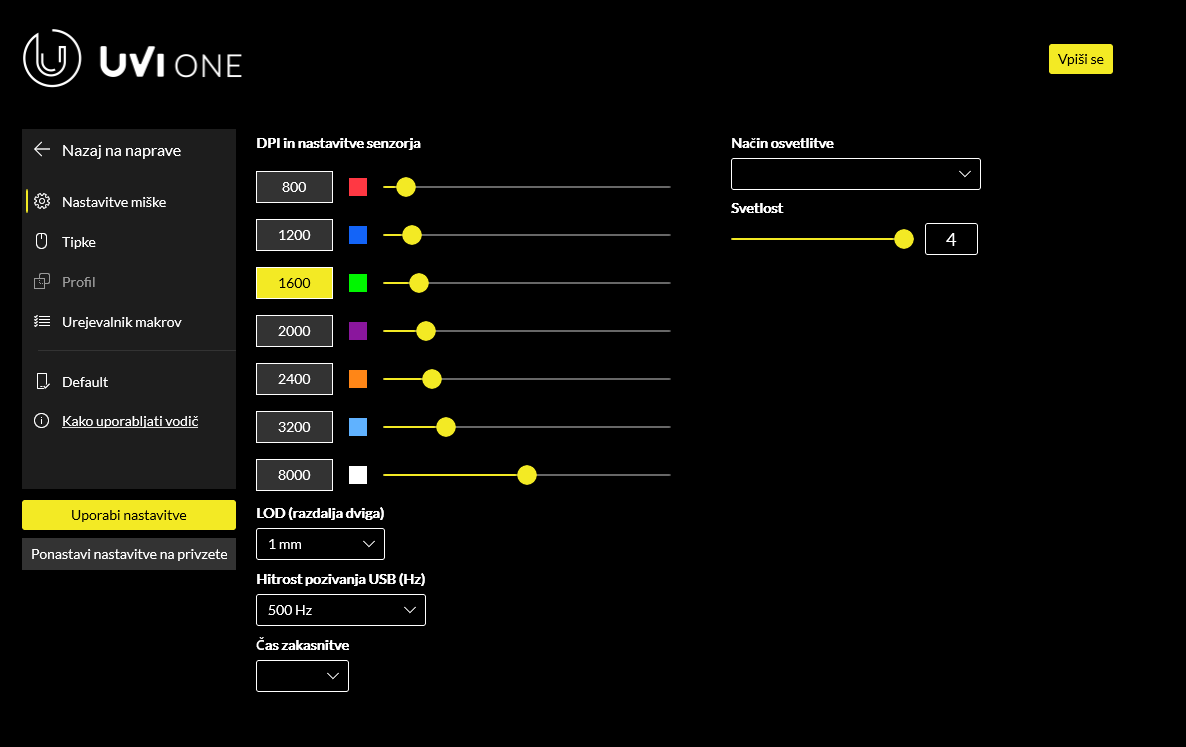
Programska oprema UVI One
Pred namestitvijo aplikacije UVI One odstranite našo starejšo programsko opremo in programsko opremo drugih proizvajalcev, ki je ne uporabljate več, saj lahko povzroči zrušitev ali nedelovanje nekaterih funkcij.
Programska oprema UVI One je na voljo znotraj Microsoftove trgovine. Preprosto odprite Microsoftovo trgovino v računalniku in poiščite »UVI One« ali sledite sledeči povezavi za začetek namestitve.
Trenutno podpiramo angleški, slovenski in hrvaški jezik. Pri namestitvi programske opreme UVI One bo uporabljen enak jezik, kot tisti, ki ga uporabljate za svoj operacijski sistem Windows. Jezik lahko zamenjate tako, da ga spremenite najprej v nastavitvah Windowsa. Če vaš jezik ni podprt, se privzeto uporabi angleški jezik.
Programska oprema UVI One je podprta v sistemu Windows 10 in novejših operacijskih sistemih.
UVI One lahko uporabljate z računom UVI ali brez njega (način brez povezave). Za odklepanje vseh funkcij aplikacije UVI One potrebujete uporabniški račun. Če nimate računa, ga lahko preprosto ustvarite. Ne pozabite, da se nastavitve in profili iz naprav shranijo v oblak in za to potrebujete račun UVI.
Ko je priključena podprta naprava UVI, aplikacija UVI One samodejno zazna napravo.
Za dodatna vprašanja glede programske opreme UVI One ali glede podpore za izdelke se obrnite na [email protected].
UVI Lust
Ko je miška UVI Lust povezana, bi se morala prikazati v aplikaciji UVI One. Pri zavihku »Nastavitve miške« lahko spremenite različne nastavitve miške, kot so DPI, LOD, hitrost osveževanja senzorja, učinke osvetljave in drugo. Ko spremenite nastavitve miške, ne pozabite potrditi teh sprememb z gumbom “Uporabi nastavitve”.
Skok do zavihka “Tipke” bo odprl možnosti za spremembo namena tipke miške. Najprej izberite tipko, ki jo želite urediti, nato pa izberite novo funkcijo izbrane tipke. Imejte v mislih dejstvo, da lahko izbira nove funkcije za tipko povzroči onemogočanje potrditvenega gumba na miški in da boste morali priključiti drugo miško, da ponovno spremenite funkcijo tipke ali ponastavite nastavitve na privzete.
Za ustvarjanje profilov nastavitve miške, morate ustvariti račun UVI. Toplo priporočamo, da ustvarite račun UVI, saj se nato vse nastavitve vaše miške shranijo v oblak in do njih lahko dostopate iz drugih računalnikov.
Če želite naložiti svoj profil pod zavihkom “Profil”, izberite profil in pritisnite gumb “Uporabi nastavitve”. Vaš trenutno izbrani profil je prikazan v navigacijskem meniju nad “Kako uporabljati vodič”.
Makro urejevalnik je namenjen naprednim uporabnikom ali uporabnikom, ki bi radi naredili posebna zaporedja za želene tipke.
Če želite ustvariti svoj prvi makro, poimenujte svoj makro in ga dodajte na seznam makrov. Na novo dodan makro bo samodejno izbran. S klikom na posebni gumb za snemanje se začne snemanje makro zaporedja tipk.
Začnite pritiskati gumbe ali tipke, ki jih želite posneti, in ko ste enkrat zadovoljni, znova kliknite na gumb, da ustavite snemanje. Zdaj lahko nastavitev vsak posneti pritisk tipke. Ko končate z urejanjem makra, ga lahko dodelite pod zavihkom “Spremeni tipke”.
Pri ustvarjanju makrov bodite previdni, saj bo imel dodeljeni gumb/tipka makro funkcije in to dejanje lahko onemogoči tudi tipko miške. Če tako pomotoma onemogočite glavno tipko miške, lahko vedno priključite drugo miško in “Ponastavite nastavitve na privzete” ali znova dodelite funkcijo tipke.
UVI Wrath 7.1
Ko so vaše slušalke UVI Wrath 7.1 povezane, bi se morale samodejno prikazati v programski opremi UVI One. Pri zavihku »Nastavitve slušalk« lahko spremenite, kako slišite zvok iz slušalk. Ko spremenite nastavitve, ne pozabite potrditi teh sprememb z gumbom “Uporabi nastavitve”.
Pod zavihkom “Nastavitve mikrofona” lahko preizkusite nastavitev jakosti in utišanje mikrofona.
Zavihek “Virtualni 7.1” vsebuje dodatne nastavitve za virtualni prostorski zvok v vaših slušalkah. To je za napredne uporabnike, ki razumejo, kako deluje prostorski zvok.
Za ustvarjanje profilov nastavitve slušalk, morate ustvariti račun UVI. Toplo priporočamo, da ustvarite račun UVI, saj se nato vse nastavitve vaše miške shranijo v oblak in do njih lahko dostopate iz drugih računalnikov.
Če želite naložiti svoj profil pod zavihkom “Profil”, izberite profil in pritisnite gumb “Uporabi nastavitve”. Vaš trenutno izbrani profil je prikazan v navigacijskem meniju nad “Kako uporabljati vodič”.
Nekateri uporabniki imajo lahko težave z nekaterimi funkcijami slušalk. Za razreševanje teh težav obiščite tale vodič (klikni me).
UVI Pride V2 in Pride Mini
Ko je tipkovnica UVI PRIDE ali PRIDE MINI povezana, bi se morala samodejno prikazati v programski opremi UVI One. Pri zavihku “Osvetlitev” lahko spremenite osvetlitev tipkovnice. Ponujamo različne načine, med katerimi lahko izbirate in nekateri med njimi imajo dodatne nastavitve, kot so denimo smer, hitrost, barva. Ko spreminjate nastavitve, ne pozabite potrditi teh sprememb z gumbom “Uporabi nastavitve”.
Pod zavihkom “Prilagodite tipke” lahko spremenite vsako funkcijo tipke in dodelite kombinacijo ali makro. Obstaja tudi nekaj drugih funkcij (tipka za onemogočanje, večpredstavnost …), ki vam lahko pridejo prav in na vas je, da jih raziščete.
Za ustvarjanje profilov nastavitve tipkovnic, morate ustvariti račun UVI. Toplo priporočamo, da ustvarite račun UVI, saj se nato vse nastavitve vaše miške shranijo v oblak in do njih lahko dostopate iz drugih računalnikov.
Če želite naložiti svoj profil pod zavihkom “Profil”, izberite profil in pritisnite gumb “Uporabi nastavitve”. Vaš trenutno izbrani profil je prikazan v navigacijskem meniju nad “Kako uporabljati vodič”.
Makro urejevalnik je namenjen naprednim uporabnikom ali uporabnikom, ki bi radi naredili posebna zaporedja za želene tipke.
Če želite ustvariti svoj prvi makro, poimenujte svoj makro in ga dodajte na seznam makrov. Na novo dodan makro bo samodejno izbran. S klikom na posebni gumb za snemanje se začne snemanje makro zaporedja tipk.
Začnite pritiskati gumbe ali tipke, ki jih želite posneti, in ko ste enkrat zadovoljni, znova kliknite na gumb, da ustavite snemanje. Zdaj lahko nastavitev vsak posneti pritisk tipke. Ko končate z urejanjem makra, ga lahko dodelite pod zavihkom “Spremeni tipke”.